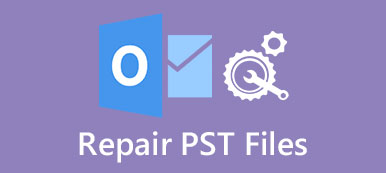Elk verloren item in Outlook Calendar heeft grote gevolgen voor uw werk of route. Wanneer u merkt dat uw belangrijke gebeurtenissen of plannen verloren zijn gegaan, moet u proberen verwijderde agenda-evenementen in Outlook herstellen direct. Maar wat kun je doen als je nog nooit met zo'n dilemma te maken hebt gehad? Nou, dat is niet zo'n groot probleem. Er zijn veel manieren om verwijderde Outlook-agenda-items te herstellen met alle benodigde details. Dit artikel laat je de drie handigste manieren zien om dat te doen.
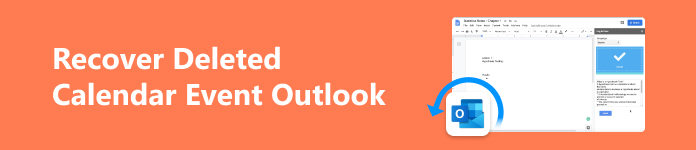
- Deel 1: De eenvoudigste manier om verwijderde agenda-evenementen in Outlook te herstellen
- Deel 2: Hoe verwijderde Outlook-agenda-items uit de prullenbak te herstellen
- Deel 3: Verwijderde Outlook-agenda-evenementen eenvoudig van de server herstellen
- Deel 4: Veelgestelde vragen over het herstellen van verwijderde agenda-evenementen in Outlook
Deel 1: De eenvoudigste manier om verwijderde agenda-evenementen in Outlook te herstellen
Heb je ooit de Outlook Agenda-evenementen naar je computer geëxporteerd? Zo ja, dan kun je de verwijderde agenda-evenementen op Outlook eenvoudig herstellen met die bestanden. Maar wat als die bestanden toch moeten worden opgenomen? Maak je geen zorgen; er is nog steeds een ultieme oplossing – Apeaksoft Data Recovery. Dit krachtige programma kan uw PC of Mac grondig scannen en de verloren agenda-itembestanden terughalen. In dat geval kan Outlook verwijderde agenda-items herstellen, zelfs als de back-upbestanden permanent zijn verwijderd.

4,000,000 + downloads
Scan uw pc/Mac om permanent verwijderde gebeurtenisbestanden te vinden.
Kies bestandstypen en harde schijven om gebeurtenissen nauwkeuriger te scannen.
Markeer de verwijderde agendagebeurtenisbestanden rood zodat u ze kunt selecteren.
Bekijk een voorbeeld van de gescande bestanden voordat u ze naar uw pc herstelt.
Stap 1 Download Apeaksoft Data Recovery en start het. U kunt kiezen uit de Document en Overige bestandstypen om de Outlook-bestanden te vinden. Selecteer vervolgens de harde schijf waar u de verwijderde Outlook-agenda-gebeurtenisbestanden kunt herstellen, die ook verloren zijn gegaan. Klik vervolgens op de aftasten knop.
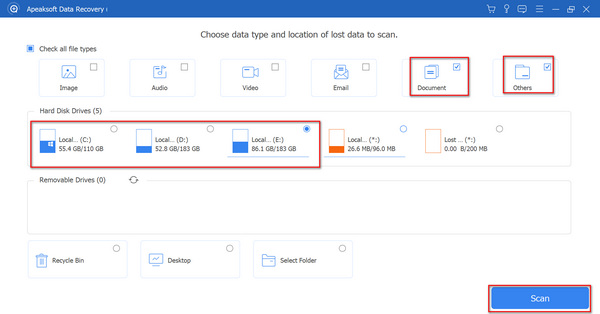
Stap 2 Over het algemeen worden Microsoft Outlook-bestanden opgeslagen in het MSG-formaat. Selecteer de MSG-bestanden uit de Type lijst aan de linkerkant. Zelfs als de MSG-bestanden in de Prullenbak zijn verwijderd, kunt u nog steeds Herstel van Prullenbak. Klik vervolgens op de Herstellen knop om de verwijderde Outlook Agenda-gebeurtenisbestanden eenvoudig te herstellen.
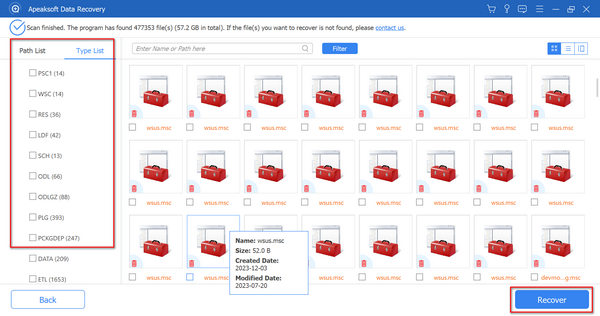
Deel 2: Hoe verwijderde Outlook-agenda-items uit de prullenbak te herstellen
Met de Prullenbak-functie in Outlook kunt u veel fouten redden, waaronder: verwijderde Outlook-mappen herstellenU kunt ook naar de Prullenbak gaan om de verwijderde agenda-afspraken in Outlook te herstellen.
Stap 1 Open Outlook Agenda en kies uitschot or Verwijderde items.
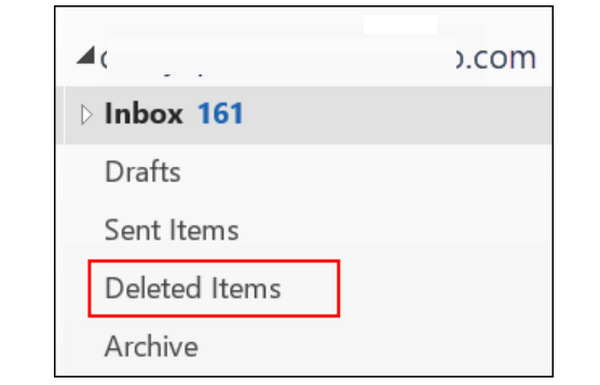
Stap 2 Selecteer het gewenste agenda-item en klik erop. Ga vervolgens naar de Acties sectie en klik op de Kopieer naar Mijn agenda om de agendagebeurtenis naar Outlook te herstellen.
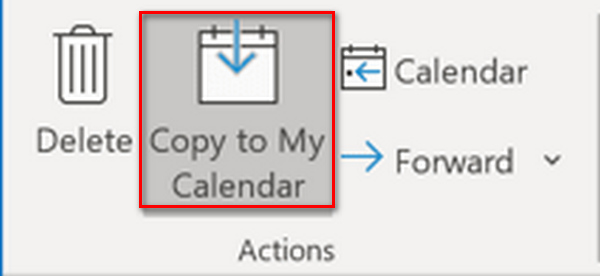
Stap 3 Het door u gekozen item wordt op een andere manier teruggestuurd. U moet naar uw Outlook-berichtdialoog gaan om het item te accepteren en op de knop OK knop. Zo herstelt Outlook verwijderde agenda-items van de uitschot map.
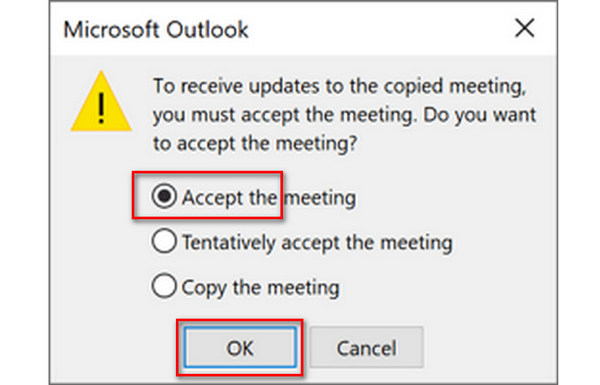
Deel 3: Verwijderde Outlook-agenda-evenementen eenvoudig van de server herstellen
Als u de verwijderde Outlook-agenda-items niet in de Prullenbak kunt vinden, kunt u de items mogelijk terughalen van de server. Maar vergeet niet dat niet alle accounts verwijderde agenda-evenementen van Outlook van de server kunnen herstellen.
Stap 1 Open Outlook en navigeer naar de HOME paneel. Klik op de Herstel verwijderde items van server knop.
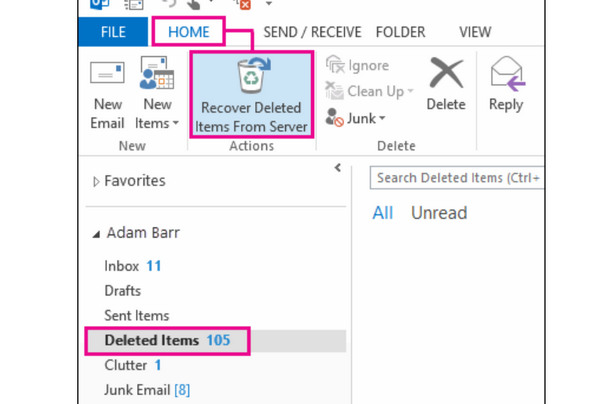
Stap 2 Alle verwijderde items worden weergegeven. U kunt de verwijderde Outlook Agenda-gebeurtenissen uit de lijst herstellen. Selecteer de gewenste gebeurtenisitems en kies Herstel geselecteerde items. Klik op de OK om ze allemaal te herstellen.
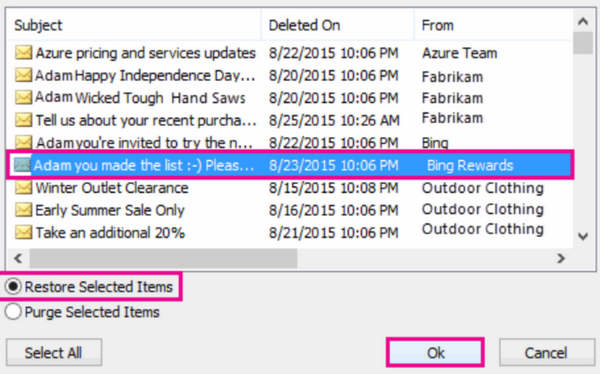
Het zal lang duren om de verwijderde agenda-evenementen in Outlook te herstellen, omdat het alle verwijderde bestanden verzamelt. Het is beter als u een stabiele netwerkverbinding kunt onderhouden en het proces niet kunt verstoren.
Deel 4: Veelgestelde vragen over het herstellen van verwijderde agenda-evenementen in Outlook
Hoe lang worden mijn verwijderde afspraken bewaard in Outlook Agenda?
Het zal elk verwijderd item 30 dagen bewaren. Daarom is de bewaartijd erg vriendelijk. U hebt genoeg tijd om de verwijderde agenda-evenementen op Outlook te herstellen vanuit de Prullenbak-map.
Kan ik verwijderde Outlook Agenda-evenementen herstellen via Google Backup?
Dat is niet zeker. Als u de agenda-evenementen nog niet naar uw computer hebt geëxporteerd, kan Google Drive u niet helpen om ze automatisch te back-uppen, dus u kunt ze niet vinden in Google Backup.
Waarom kan ik verwijderde agenda-afspraken niet herstellen van de server in Outlook?
Er zijn veel redenen die ervoor kunnen zorgen dat de verbinding tussen u en de server verbroken wordt. Om dit probleem op te lossen, kunt u de offline werkmodus opnieuw starten of Microsoft Office repareren.
Conclusie
Het kost veel werk om te herstellen verwijderde Outlook-agenda items. Hoewel u de items uit de Prullenbak kunt herstellen, zijn er veel stappen nodig. De Outlook-server kan u ook helpen de verwijderde agenda-evenementen in Outlook te herstellen, maar dat duurt lang. Als u uw agenda-evenementbestanden lokaal kwijtraakt, onthoud dan dat Apeaksoft Data Recovery is de snelste manier om ze te scannen en op te halen, zelfs als ze permanent van uw pc zijn verwijderd. U kunt de verwijderde Outlook Calendar-gebeurtenissen eenvoudig herstellen en uw planning zonder ongelukken behouden.